笔记本怎么连接宽带,小猪教您笔记本怎么连接宽带
- 时间:2018年07月03日 10:07:07 来源:魔法猪系统重装大师官网 人气:8319
最近小编在浏览网页的时候,看到有小伙伴@我说,不知道笔记本要怎么连接宽带。于是收到问题的小编我就研究了一下相关的操作方法。所以接下来就把我研究到的操作方法告诉你们哈~
网络就宛如一个小社会,在这个小社会里,能够帮助我们解决问题的就是“好人”,需要我们花时间解决的问题就是“坏人”。而今天呢,我们就要来解决掉一个坏人,那就是连接宽带的问题。下面我就来给你们说说笔记本要怎么连接宽带。
1.鼠标右键点击桌面右下角的网络图标,然后点“打开网络和共享中心”。

电脑连接宽带载图1
2.打开之后,找到并点击“设置新的连接或网络”。
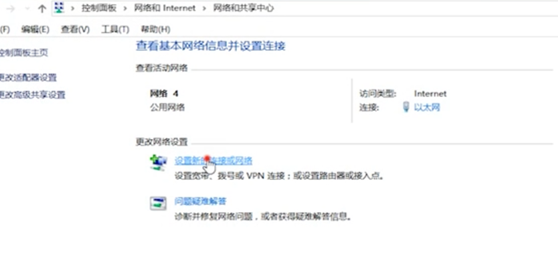
连接宽带载图2
3.然后点“连接到internet”。
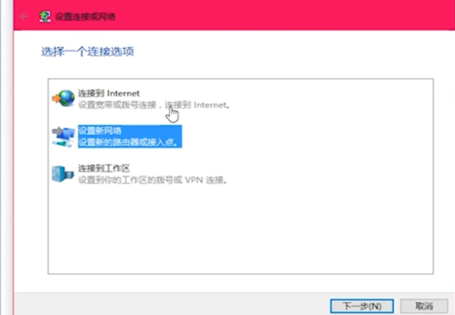
笔记本连接宽带载图3
4.然后再点击“设置新连接”,点了之后再点“宽带(PPPOE)”。
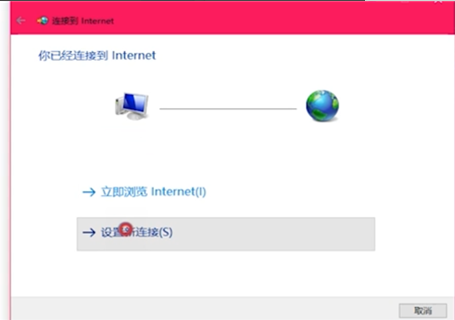
电脑连接宽带载图4
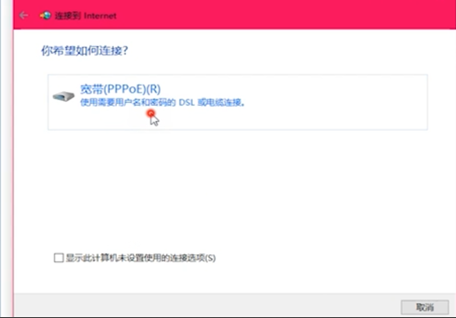
笔记本连接宽带载图5
5.最后在点开的页面里输入账号和密码,然后点连接就可以了。
笔记本连接宽带载图6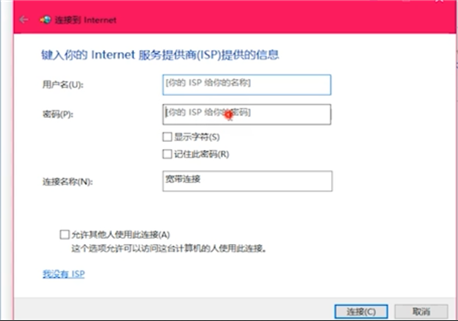
是不是觉得我说的以上步骤不难呀~那你们赶紧去试试可好~小编我就先行告退啦~
电脑连接宽带,笔记本连接宽带,宽带连接,连接宽








